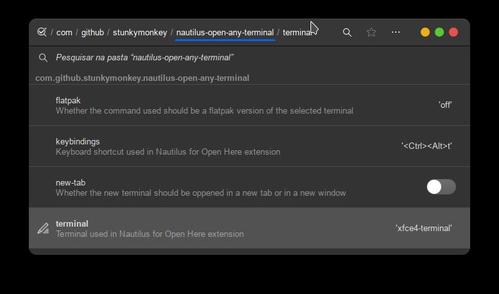Como instalar o XFCE4-terminal na sua distribuição Linux e integrá-lo ao sistema
Publicado por Perfil removido em 07/05/2024
[ Hits: 2.339 ]
Como instalar o XFCE4-terminal na sua distribuição Linux e integrá-lo ao sistema
Primeiro vamos instalar os seguintes pacotes:
sudo apt install xfce4-terminal git python3-nautilus dconf-editor
Para Opensuse e derivados (nesse caso podem ter nomes diferentes ou necessitar de outros pacotes, como o Python):
sudo zypper in typelib-1_0-Gtk-4_0 python3 xfce4-terminal dconf-editor
No Arch e derivados:
yay -S nautilus-open-any-terminal python3 xfce4-terminal dconf-editor
Veja que o pacote "Python" deverá estar instalado e o nome do mesmo pode variar de uma distribuição para outra. Ao instalar o pacote, digite sem as aspas " python3 --version " e deverá aparecer algo assim (no Debian 12):
Python 3.11.2
Após isso digite no Terminal:
cd nautilus-open-any-terminal
O conteúdo da pasta deverá ser mais ou menos esse:
Ainda no Terminal, digite:
make install schema # para instalar no usuário;
sudo make install schema # para instalar para todos os usuários
Para fazer uma instalação mais específica:
make install-caja schema # para instalar apenas no Caja
Terminada a instalação (se der erro de "make" instale os pacotes necessários), abra o Dconf Editor até entrar nessa página, olhe o caminho na barra de título do programa):
Clique lá embaixo em Terminal; na nova janela, desmarque o item "Usar valor padrão" e escreva em "Valor personalizado" coloque "xfce4-terminal":
Pronto. Além de poder chamar o terminal a qualquer momento, também o terá disponível usando o botão direito do mouse com a opção "Open xfce4-terminal here".
Atualizando kernel do Kurumin 7 - Sem perder características do sistema
Notebook HP: tela preta (desligada) após o GRUB, placa AMD! [Resolvido]
Configurando conexão wireless no Mandriva One e superior (iniciantes)
Resolvendo problema do teclado após instalação do driver da Nvidia no Ubuntu 7.04
Instalando e configurando o CACTI no FreeBSD
Desativar ou alterar som de login no Linux Mint
Teclas de atalho do Windows no ambiente GNOME
Acentuação correta para usuários no Suse 9.3
Fazer o rm, cp, mv pedir confirmação antes de executar a tarefa
Til (~) no modo console do Slackware
Interessante.
______________________________________________________________________
Inscreva-se no meu Canal: https://www.youtube.com/@LinuxDicasPro
Repositório GitHub do Canal: https://github.com/LinuxDicasPro
Grupo do Telegram: https://t.me/LinuxDicasPro
Meu GitHub Pessoal: https://github.com/mxnt10
Patrocínio
Destaques
Artigos
librePods: liberte seus AirPods em 2026
Bluefin - A nova geração de ambientes de trabalho Linux
Como atualizar sua versão estável do Debian
Dicas
Configurar aviso da temperatura da CPU no Conky
Pós-instalação do elementary OS 8.1
Quer auto-organizar janelas (tiling) no seu Linux? Veja como no Plasma 6 e no Gnome
Copiando caminho atual do terminal direto para o clipboard do teclado
Tópicos
Conky não mostra temperaturas da CPU no notebook (10)
Registro do 'last&qu... errado (2)
O WiFi não reconhece minha rede depois que o processo de suspensão é r... (2)
Top 10 do mês
-

Xerxes
1° lugar - 153.254 pts -

Fábio Berbert de Paula
2° lugar - 67.093 pts -

Buckminster
3° lugar - 24.211 pts -

Alberto Federman Neto.
4° lugar - 21.414 pts -

Mauricio Ferrari
5° lugar - 20.485 pts -

Daniel Lara Souza
6° lugar - 19.125 pts -

edps
7° lugar - 18.823 pts -

Andre (pinduvoz)
8° lugar - 16.917 pts -

Alessandro de Oliveira Faria (A.K.A. CABELO)
9° lugar - 17.417 pts -

Diego Mendes Rodrigues
10° lugar - 15.540 pts